في هذا القسم سنتعرف على كيفية حل مشكلة عدم تسجيل الجهاز على شبكة اورنج والعودة للاتصال بسهولة. إذا كنت تواجه مشكلة في تسجيل هاتفك على شبكة اورنج وتجد صعوبة في التواصل، فلا داعي للقلق. سنقدم لك خطوات بسيطة وفعالة للتغلب على هذه المشكلة واستعادة اتصالك بسرعة وسهولة.
ماهي مشكلة لم يتم التسجيل على الشبكة اورنج
مشكلة “لم يتم التسجيل على الشبكة” هي مشكلة شائعة يمكن أن تواجه مستخدمي أجهزة أورنج المحمولة. عندما يظهر هذا الخطأ، يعني ذلك أن الجهاز غير قادر على الاتصال بشبكة الهاتف المحمول وعدم التسجيل عليها. وقد يكون ذلك مزعجًا خاصةً عندما تحتاج إلى استخدام خدمات الاتصال الهاتفي والبيانات المحمولة.
تتسبب هذه المشكلة في فقدان الاتصال بالشبكة وعدم القدرة على إجراء أو استقبال المكالمات أو استخدام الإنترنت المحمول. ومن الأسباب الشائعة لهذه المشكلة قد يكون:
- عدم وجود إشارة قوية للشبكة: قد تكون المشكلة بسبب ضعف إشارة الشبكة في منطقتك. قم بالتحرك إلى منطقة أخرى أو الخروج في الهواء الطلق لتحسين جودة الإشارة.
- تعارض في إعدادات الشبكة: قد يكون هناك خطأ في إعدادات الشبكة على هاتفك. يمكنك محاولة إعادة ضبط إعدادات الشبكة أو تحديثها.
- مشكلة في بطاقة SIM: قد تكون بطاقة SIM الخاصة بك تالفة أو بها مشكلة. يمكنك محاولة استخدام بطاقة SIM أخرى على هاتفك للتحقق من ذلك.
- خلل في الجهاز: قد يكون هناك خلل في جهازك يمنع الاتصال بالشبكة. يمكنك محاولة إعادة تشغيل هاتفك أو إعادة ضبطه.
فيما يلي بعض الخطوات التي يمكنك اتخاذها لمحاولة حل مشكلة “لم يتم التسجيل على الشبكة” في هاتفك:
- تحقق من إشارة الشبكة: تأكد من جودة إشارة الشبكة في منطقتك. قد تكون المشكلة بسبب ضعف إشارة الشبكة. قم بالتحرك إلى منطقة أخرى أو الخروج في الهواء الطلق لتحسين جودة الإشارة.
- أعد تشغيل هاتفك: قد تؤدي إعادة تشغيل الهاتف إلى حل المشكلة في بعض الحالات.
- أعد ضبط إعدادات الشبكة: يمكن أن تساعد إعادة ضبط إعدادات الشبكة على حل المشكلة إذا كان هناك خطأ في إعدادات الشبكة.
- جرب بطاقة SIM أخرى: إذا كانت المشكلة لا تزال قائمة، فحاول استخدام بطاقة SIM أخرى على هاتفك.
- اتصل بدعم أورنج: إذا جربت جميع الخطوات المذكورة أعلاه ولم تنجح، فيمكنك الاتصال بدعم أورنج للحصول على المساعدة.
في حالتك، بما أنك في طنجة، فمن المحتمل أن تكون المشكلة بسبب ضعف إشارة الشبكة في هذه المنطقة. يمكنك محاولة التحرك إلى منطقة أخرى أو الخروج في الهواء الطلق لتحسين جودة الإشارة. إذا لم تنجح هذه الخطوات، فيمكنك تجربة بطاقة SIM أخرى أو الاتصال بدعم أورنج.
تأكد من وجود اشارة قوية
قبل القيام بأي خطوات لحل مشكلة التسجيل، تأكد من وجود اشارة قوية على هاتفك المحمول. قوة الاشارة هي المؤشر الأساسي لقدرة جهازك على الاتصال بشبكة الجوال. إذا كانت قوة الاشارة ضعيفة، فقد يكون ذلك هو السبب وراء عدم التسجيل على شبكة اورنج.
للتأكد من قوة الاشارة، يمكنك اتباع الخطوات التالية:
- تحقق من شريط الاشارة على شاشة هاتفك. إذا كانت الاشارة ضعيفة أو مفقودة تمامًا، فقد يكون هناك مشكلة في اتصال هاتفك بأبراج الشبكة.
- جرب تحريك هاتفك إلى مناطق مختلفة قرب نافذة أو في أماكن أكثر ارتفاعًا. قد تحسن قوة الاشارة عندما تكون في مكان أكثر قربًا من أبراج الشبكة.
- إلغاء تشغيل وتشغيل ميزة الطيران على هاتفك. قد يساعد إعادة تشغيل الاتصال بالشبكة.
بعد التأكد من وجود اشارة قوية، يمكنك المتابعة مع باقي الخطوات لحل مشكلة عدم التسجيل على شبكة اورنج.
إعادة تشغيل الجهاز
لحل مشكلة عدم تسجيل الهاتف على شبكة اورنج، يمكنك القيام بخطوة بسيطة وفعالة وهي إعادة تشغيل الجهاز الخاص بك. عند إعادة تشغيل الجهاز، يتم إعادة ضبط الاتصال وإزالة أية انقطاعات في الاتصال والتواصل مع شبكة اورنج بسلاسة.
قم باتباع الخطوات التالية لإعادة تشغيل جهازك:
- اضغط على زر إعادة التشغيل واحتفظ بالضغط عليه لبضع ثوانٍ حتى يتم إيقاف تشغيل الهاتف بشكل كامل.
- انتظر بضع ثوانٍ ثم اضغط مرة أخرى على زر إعادة التشغيل لتشغيل الهاتف مرة أخرى.
بعد إعادة تشغيل الهاتف، قم بالتحقق مما إذا كانت مشكلة عدم التسجيل على شبكة اورنج قد تم حلها. إذا استمرت المشكلة، يمكنك المتابعة مع الخطوات الأخرى في المقال لحل المشكلة.

تحديث اعدادات الشبكة
عندما تواجه مشكلة في تسجيل هاتفك على شبكة اورنج، يجب أن تفحص وتحدث اعدادات الشبكة على هاتفك. تأكد من أن الاعدادات مضبوطة بشكل صحيح لضمان توافقها مع شبكة اورنج والاتصال بنجاح.
أولاً، قم بالدخول إلى قائمة الإعدادات على هاتفك. يمكنك العثور على هذه القائمة عادةً في شاشة الرئيسية أو في قائمة التطبيقات. بمجرد الوصول إلى قائمة الإعدادات، ابحث عن قسم الشبكات أو الاتصالات أو الاتصال اللاسلكي.
ثانياً، بعد الوصول إلى قسم الشبكات أو الاتصالات، ابحث عن خيار “اعدادات الشبكة” أو “اتصال الشبكة” أو “شبكة الهاتف”. غالبًا ما ستجد هذا الخيار في قسم الواي فاي أو البيانات الخلوية.
ثالثًا، بعد الوصول إلى اعدادات الشبكة، قم بتحديثها بشكل مناسب. قد يكون هناك خيار “تحديث التلقائي” يمكنك تفعيله لتحديث الاعدادات تلقائيًا. إذا لم يتوفر هذا الخيار، قم بفحص كافة الاعدادات والتأكد من صحتها وأنها تتوافق مع شبكة اورنج.
أخيرًا، بمجرد تحديث اعدادات الشبكة، قم بإعادة تشغيل هاتفك لتطبيق التغييرات. قد يستغرق الهاتف بضع لحظات للاتصال بشبكة اورنج بعد إعادة التشغيل.
باختصار، تحديث ومراجعة اعدادات الشبكة على هاتفك هو خطوة هامة لحل مشكلة عدم تسجيل الجهاز على شبكة اورنج. تأكد من التحقق من جميع الاعدادات المهمة وضبطها بشكل صحيح لضمان اتصالك الناجح واستمراريته على الشبكة.
التأكد من صحة بطاقة الشريحة
يعتبر التأكد من صحة بطاقة الشريحة في هاتفك خطوة هامة لحل مشكلة عدم التسجيل على شبكة اورنج. تأكد من أن بطاقة الشريحة سليمة وصالحة وتعمل بشكل صحيح لضمان استقبال الإشارة وتسجيل الجهاز على الشبكة بنجاح. قد تتضمن هذه الخطوة التحقق من وجود أي ضرر في البطاقة مثل التلف الظاهر، وتجربة بطاقة شريحة أخرى للتأكد من عمل الشريحة بشكل صحيح.
في حالة وجود مشكلة في بطاقة الشريحة، يمكنك القيام بتأكيد صحة بطاقة الشريحة من خلال زيارة أقرب مركز خدمة لشركة اورنج وطلب استبدال البطاقة الغير صالحة ببطاقة جديدة. ينبغي أن تراعى صلاحية بطاقة الشريحة وأن تتأكد من عدم انتهاء صلاحية البطاقة. كما يمكنك أيضًا التحقق من ضبط الاتصال الخاص بالبطاقة من خلال إعدادات الهاتف.
تحديث نظام التشغيل
قد يكون تحديث نظام التشغيل الخاص بجهازك هو الحل لمشكلة عدم التسجيل على الشبكة. من خلال تحديث نظام التشغيل، يمكنك الحصول على الميزات الجديدة والتحسينات التي تساعد في تعزيز استقرار وأداء الهاتف. بالإضافة إلى ذلك، قد يتضمن التحديث إصلاحات أمان هامة التي تحل المشاكل المتعلقة بالتواصل مع شبكة اورنج.
لتحديث نظام التشغيل على جهازك، قم باتباع الخطوات التالية:
- افتح إعدادات الهاتف.
- انتقل إلى قسم “تحديث النظام” أو “تحديث الهاتف”.
- اضغط على “تحديث النظام” أو “تحديث الهاتف” للبحث عن تحديثات جديدة.
- إذا تم العثور على تحديثات، قم بتنزيلها وتثبيتها على جهازك.
- بعد الانتهاء من التحديث، أعد تشغيل الجهاز لتفعيل التغييرات.
تأكد من أن جهازك متصل بالإنترنت عند تنفيذ تحديث النظام لضمان تحميل التحديثات اللازمة. قد يستغرق التحديث بعض الوقت حسب حجمه وسرعة الاتصال بالإنترنت.
بعد تحديث نظام التشغيل، قم بالتحقق مما إذا كانت مشكلة التسجيل قد تم حلها أو لا. في حالة استمرار المشكلة، يمكنك اتباع الخطوات الأخرى المذكورة في هذا المقال لمزيد من التوجيه والمساعدة في حل المشكلة.
مقالات مشابهة :
حل مشكلة عدم ظهور علامة التحميل على اليوتيوب
حل مشكلة genuine windows 7
حل مشكلة هواوي مع جوجل
ضبط اعدادات الشبكة يدويًا
في حالة عدم نجاح التسجيل التلقائي، يمكنك ضبط اعدادات الشبكة يدويًا لضمان التواصل. من خلال ضبط الشبكة يدويًا، يمكنك تخصيص الإعدادات اللازمة للاتصال بشبكة اورنج بنفسك.
لبدء ضبط الشبكة يدويًا، اتبع الخطوات التالية:
- الانتقال إلى قائمة الاعدادات في هاتفك المحمول.
- البحث عن قسم الاتصالات أو الشبكات.
- اختيار “الشبكة” أو “اتصال الشبكة” للوصول إلى اعدادات الاتصال.
- تحديد “اعدادات الشبكة” أو “اعدادات الاتصال” للوصول إلى خيارات ضبط الشبكة.
- اختيار “البحث عن الشبكات” أو “بحث عن الشبكة المتاحة” للبحث عن شبكات اورنج المتاحة.
- بعد الانتهاء من البحث، يجب أن تظهر قائمة بالشبكات المكتشفة. حدد شبكة اورنج من بينها.
- بعض الهواتف قد تطلب بيانات إضافية مثل رمز PIN أو كلمة مرور الشبكة. ادخل المعلومات المطلوبة وانقر على “تأكيد” أو “حفظ” للمتابعة.
- بعد إكمال هذه الخطوات، يجب أن يتم تعيين الجهاز للاتصال بشبكة اورنج.
من خلال ضبط اعدادات الشبكة يدويًا، يمكنك التحكم الكامل في ضبط الاتصال وتجاوز مشكلة عدم التسجيل. قد تحتاج إلى الرجوع إلى دليل المستخدم لهاتفك المحمول للحصول على مزيد من التفاصيل حول كيفية ضبط الشبكة يدويًا.
التحقق من البيانات المدخلة
تأكد من صحة وصحة البيانات التي تم إدخالها عند تسجيل الدخول إلى شبكة اورنج. يجب التحقق من المعلومات الشخصية المدخلة مثل الاسم الكامل ورقم الهاتف والعنوان. تأكد من كتابة البيانات بشكل صحيح ودقيق لضمان الوصول السليم لشبكة اورنج. قد يؤدي إدخال بيانات غير صحيحة إلى عدم تمكنك من الاتصال بالشبكة.
فحص المعلومات الشخصية
تحقق من صحة المعلومات الشخصية التي تم إدخالها، مثل تاريخ الميلاد والجنس والجنسية. تأكد من أن جميع البيانات مكتوبة بشكل صحيح لتفادي أي صعوبات في عملية التسجيل.
التحقق من الرقم السري
تأكد من صحة الرقم السري الذي تم إدخاله. تحقق من التهجئة الصحيحة وعدم وجود أخطاء في الرقم السري. في حالة نسيان الرقم السري الخاص بك، يجب إعادة تعيينه من خلال إجراءات استرداد الحساب المتاحة.
تأكيد المعلومات
تحقق من مراجعة جميع المعلومات المدخلة قبل الضغط على زر “تسجيل الدخول” أو “إرسال”. تأكد من صحة جميع البيانات المدخلة وأنها تتطابق مع المعلومات الشخصية الخاصة بك. قد يؤدي عدم التحقق الجيد من البيانات إلى عدم التسجيل الناجح.
التحقق من حسابك لدى شركة اورنج
يعد التحقق من حسابك لدى شركة اورنج خطوة مهمة لضمان عدم وجود مشاكل تتعلق بالتسجيل على شبكتها. من خلال التحقق من بيانات حسابك والتأكد من صحتها، يمكنك الحفاظ على استمرارية تجربة الاتصال بشبكة اورنج بسلاسة ودون عوائق.
قم باتباع الخطوات التالية للتحقق من حسابك لدى شركة اورنج:
- تأكد من تسجيل الدخول إلى حسابك على موقع اورنج الرسمي.
- قم بالتحقق من صحة بيانات حسابك مثل اسم المستخدم وكلمة المرور.
- تحقق من صلاحية حسابك وتأكد من عدم وجود أي تعليقات أو قيود على الحساب.
بعد التحقق من حسابك لدي شركة اورنج وتأكيد صحته، يمكنك الاستمرار في استخدام خدماتها بثقة وضمان استمرارية الاتصال على الشبكة.

الاتصال بخدمة العملاء
في حالة عدم القدرة على حل مشكلة التسجيل، يُنصح بالاتصال بخدمة العملاء للحصول على المساعدة الفورية. تتوفر خدمة العملاء لتلبية جميع استفساراتك ومساعدتك في حل مشكلة التسجيل على شبكة أورنج. يمكنك الاتصال بنا عبر وسائل الاتصال التالية:
1. الاتصال الهاتفي:
اتصل بنا على الرقم ١٢٣٤٥٦٧٨٩٠١٢٣٤٥٦٧٨٩٠ للتحدث مع أحد ممثلي خدمة العملاء وشرح مشكلتك بالتفصيل. سيقدم فريق الدعم الفني حلاً سريعًا وفعالًا لمساعدتك في استعادة التسجيل على شبكة أورنج.
2. الدردشة المباشرة:
يمكنك الوصول إلى فريق خدمة العملاء من خلال الدردشة المباشرة على موقعنا الإلكتروني. قم بإدخال معلوماتك وشرح مشكلتك، وسيقدم الممثلون المدربون حلاً سريعًا وفعالًا يتناسب مع احتياجاتك.
3. إرسال بريد إلكتروني:
قم بإرسال بريد إلكتروني إلى support@orange.com، في البريد الإلكتروني يجب ذكر تفاصيل المشكلة وتقديم أية معلومات إضافية تهم التسجيل على شبكة أورنج. سيقوم فريق الدعم الفني بالرد عليك في أقرب وقت ممكن وتزويدك بالمساعدة اللازمة.
في حالة الاحتياج الملح للمساعدة فيما يتعلق بمشكلة التسجيل، لا تتردد في الاتصال بخدمة العملاء للحصول على الدعم الفوري والمساعدة الفعالة. نحن هنا لمساعدتك في استعادة اتصالك بشبكة أورنج بأسرع وقت ممكن.
التأكد من صلاحية بطاقة الشريحة
تعد بطاقة الشريحة جزءًا أساسيًا من جهازك المحمول وتسهم في تسجيله على شبكة اورنج بنجاح. قبل البدء في حل مشكلة عدم التسجيل، يجب عليك التأكد من صلاحية بطاقة الشريحة التي تستخدمها.
تأكد من أن بطاقة الشريحة غير منتهية وصالحة للاستخدام من خلال التحقق من تاريخ انتهاء الصلاحية المطبوع على البطاقة. إذا كانت البطاقة منتهية، فيجب عليك تجديد بطاقة الشريحة للحصول على أداء أفضل وتسجيل ناجح على شبكة اورنج.
بالإضافة إلى ذلك، تأكد من أن البطاقة الشريحة تعمل بشكل صحيح. في حالة وجود أية تلفيات على البطاقة مثل كسور أو خدوش، قد تكون تحتاج إلى استبدالها ببطاقة جديدة لتجنب مشاكل التسجيل والاتصال.
لا تنسى أن صلاحية بطاقة الشريحة ضرورية للتأكد من عملية التسجيل بنجاح على شبكة اورنج. تأكد من صحة بطاقة الشريحة وتحديثها بانتظام لتجنب أي مشاكل في التسجيل والاتصال.
إعادة تعيين اعدادات الشبكة
لا يمكن التسجيل على شبكة اورنج؟ قد يكون السبب هو وجود اعدادات الشبكة المنعدمة أو الخاطئة في هاتفك. في هذا القسم، سنتعرف على كيفية إعادة تعيين اعدادات الشبكة لاستعادة وظائف التسجيل بسهولة.
الخطوات:
- افتح إعدادات هاتفك الخاص بك.
- انتقل إلى قسم الشبكات أو الاتصالات.
- ابحث عن “إعدادات الشبكة” أو “Mobile Networks”.
- اضغط على “Reset Network Settings” أو “إعادة تعيين اعدادات الشبكة”.
- سيُطلب منك تأكيد عملية إعادة التعيين. اضغط على “تأكيد”.
بعد إعادة تعيين اعدادات الشبكة، سيتم استعادة الإعدادات الافتراضية للشبكة على هاتفك. قم بإعادة التشغيل وحاول التسجيل مرة أخرى. إذا لم تحل المشكلة، فقد تحتاج إلى اتصال بخدمة العملاء للمزيد من المساعدة.
كيف يتم تفعيل خط اورنج؟
هناك طريقتان لتفعيل خط أورنج:
1. عبر الإنترنت
- اذهب إلى موقع فضاء الزبناء Orange et moi.
- أدخل رقم خطك ثم اضغط على “مواصلة”.
- أدخل كلمة مرورك التي اخترتها أثناء إنجاز طلبيتكم على الانترنت، ثم اضغط على “تسجيل الدخول”.
- أدخل الأرقام الثلاثة عشر الموجودة على ظهر بطاقتك SIM الجديدة وضغط على “تفعيل”.
- ستتوصلون برسالة قصيرة تؤكد تفعيل خطكم الجديد.
2. عبر الهاتف
- اتصل بمركز العلاقات مع الزبناء على الرقم 121.
- أخبر موظف خدمة العملاء أنك تريد تفعيل خطك الجديد.
- أعط موظف خدمة العملاء الأرقام الثلاثة عشر الموجودة على ظهر بطاقتك SIM الجديدة.
- ستتوصلون برسالة قصيرة تؤكد تفعيل خطكم الجديد.
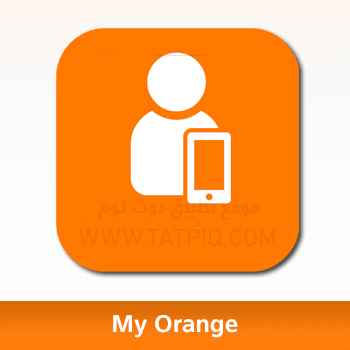
الخطوات التفصيلية لتفعيل الخط عبر الإنترنت:
- اذهب إلى موقع فضاء الزبناء Orange et moi.
- في الصفحة الرئيسية، انقر على “تسجيل الدخول”.
- في صفحة تسجيل الدخول، أدخل رقم خطك وكلمة مرورك.
- انقر على “تسجيل الدخول”.
- في الصفحة الرئيسية لفضاء الزبناء، انقر على “خطوطي”.
- في صفحة خطوطك، انقر على “تفعيل” أسفل خطك الجديد.
- في صفحة تفعيل الخط، أدخل الأرقام الثلاثة عشر الموجودة على ظهر بطاقة SIM الجديدة.
- انقر على “تفعيل”.
- ستتوصلون برسالة قصيرة تؤكد تفعيل خطكم الجديد.
الخطوات التفصيلية لتفعيل الخط عبر الهاتف:
- اتصل بمركز العلاقات مع الزبناء على الرقم 121.
- انتظر حتى يجيب موظف خدمة العملاء.
- أخبر موظف خدمة العملاء أنك تريد تفعيل خطك الجديد.
- أعط موظف خدمة العملاء الأرقام الثلاثة عشر الموجودة على ظهر بطاقة SIM الجديدة.
- اتبع التعليمات التي يقدمها لك موظف خدمة العملاء.
- ستتوصلون برسالة قصيرة تؤكد تفعيل خطكم الجديد.
بعد تفعيل خطك، يمكنك البدء في استخدام خدمات أورنج، مثل إجراء المكالمات واستقبالها وإرسال واستقبال الرسائل النصية واستخدام الإنترنت المحمول.
كيف اشغل الانترنت على الهاتف اورنج؟
لتشغيل الإنترنت على الهاتف أورنج، يجب عليك أولاً التأكد من أن خطك مفعل وأن لديك رصيداً كافياً للاستخدام. يمكنك التحقق من رصيدك من خلال الاتصال بالرقم 555 أو زيارة موقع فضاء الزبناء Orange et moi.
إذا كان خطك مفعلًا ولديك رصيدًا كافيًا، فيمكنك تشغيل الإنترنت باتباع الخطوات التالية:
على هواتف أندرويد:
- افتح تطبيق “الإعدادات”.
- اضغط على “الشبكة والإنترنت”.
- اضغط على “البيانات الخلوية”.
- قم بتشغيل “البيانات الخلوية”.
على هواتف آيفون:
- افتح تطبيق “الإعدادات”.
- اضغط على “خلوي”.
- قم بتشغيل “بيانات الجوال”.
بعد تشغيل الإنترنت، يمكنك البدء في استخدام الإنترنت المحمول لفتح المواقع الإلكترونية وتحميل التطبيقات والبريد الإلكتروني وما إلى ذلك.
إذا كنت تستخدم هاتفًا لم يتم شراؤه من أورنج، فقد تحتاج إلى إعداد الإنترنت يدويًا. يمكنك الحصول على إعدادات الإنترنت من أورنج من خلال الاتصال بالرقم 121 أو زيارة موقع فضاء الزبناء Orange et moi.
فيما يلي إعدادات الإنترنت لأجهزة أندرويد:
اسم نقطة الوصول (APN): internet1.meditel.ma اسم المستخدم: MEDINET كلمة المرور: MEDINET
فيما يلي إعدادات الإنترنت لأجهزة آيفون:
اسم نقطة الوصول (APN): internet.meditel.ma اسم المستخدم: MEDINET كلمة المرور: MEDINET
حل مشكله الرقم غير موجود بالخدمة اورنج
مشكلة الرقم غير موجود بالخدمة هي مشكلة شائعة يمكن أن تواجه مستخدمي أجهزة أورنج المحمولة. عندما يظهر هذا الخطأ، يعني ذلك أن الجهاز غير قادر على الاتصال بشبكة الهاتف المحمول وعدم التسجيل عليها. وقد يكون ذلك مزعجًا خاصةً عندما تحتاج إلى استخدام خدمات الاتصال الهاتفي والبيانات المحمولة.
تتسبب هذه المشكلة في فقدان الاتصال بالشبكة وعدم القدرة على إجراء أو استقبال المكالمات أو استخدام الإنترنت المحمول. ومن الأسباب الشائعة لهذه المشكلة قد يكون:
- تفعيل خاصية الرقم غير موجود بالخدمة: قد يكون السبب في هذه المشكلة هو تفعيل خاصية الرقم غير موجود بالخدمة على جهازك. يمكنك إلغاء هذه الخاصية باتباع الخطوات التالية:
- افتح تطبيق الهاتف.
- اضغط على الرقم *21#.
- اضغط على زر الإرسال.
- ستتلقى رسالة قصيرة تؤكد إلغاء خاصية الرقم غير موجود بالخدمة.
- ضعف إشارة الشبكة: قد تكون المشكلة بسبب ضعف إشارة الشبكة في منطقتك. قم بالتحرك إلى منطقة أخرى أو الخروج في الهواء الطلق لتحسين جودة الإشارة.
- تعارض في إعدادات الشبكة: قد يكون هناك خطأ في إعدادات الشبكة على هاتفك. يمكنك محاولة إعادة ضبط إعدادات الشبكة أو تحديثها.
- مشكلة في بطاقة SIM: قد تكون بطاقة SIM الخاصة بك تالفة أو بها مشكلة. يمكنك محاولة استخدام بطاقة SIM أخرى على هاتفك للتحقق من ذلك.
- خلل في الجهاز: قد يكون هناك خلل في جهازك يمنع الاتصال بالشبكة. يمكنك محاولة إعادة تشغيل هاتفك أو إعادة ضبطه.
فيما يلي بعض الخطوات التي يمكنك اتخاذها لمحاولة حل مشكلة الرقم غير موجود بالخدمة في هاتفك:
- تحقق من تفعيل خاصية الرقم غير موجود بالخدمة: تأكد من عدم تفعيل هذه الخاصية على هاتفك.
- تحقق من قوة إشارة الشبكة: تأكد من جودة إشارة الشبكة في منطقتك.
- أعد ضبط إعدادات الشبكة: يمكن أن تساعد إعادة ضبط إعدادات الشبكة على حل المشكلة إذا كان هناك خطأ في إعدادات الشبكة.
- جرب بطاقة SIM أخرى: إذا كانت المشكلة لا تزال قائمة، فحاول استخدام بطاقة SIM أخرى على هاتفك.
- اتصل بدعم أورنج: إذا جربت جميع الخطوات المذكورة أعلاه ولم تنجح، فيمكنك الاتصال بدعم أورنج للحصول على المساعدة.
في حالتك، بما أنك في طنجة، فمن المحتمل أن تكون المشكلة بسبب ضعف إشارة الشبكة في هذه المنطقة. يمكنك محاولة التحرك إلى منطقة أخرى أو الخروج في الهواء الطلق لتحسين جودة الإشارة. إذا لم تنجح هذه الخطوات، فيمكنك تجربة بطاقة SIM أخرى أو الاتصال بدعم أورنج.
زيارة مركز خدمة اورنج
في حالة استمرار مشكلة التسجيل على شبكة اورنج، يجب أن تقوم بزيارة أقرب مركز خدمة اورنج للحصول على الدعم المباشر وحل المشكلة. يمكنك الاستعانة بخدمات الموزعين المعتمدين حيث يحتوي كل فرع رئيسي على موزع اورنج الذي يمكنه تقديم المساعدة الفورية وإجراء الفحص الفني اللازم لحل المشكلة بكفاءة وفعالية.
يقدم مركز خدمة اورنج الدعم الفني المهني والخبرة لمساعدتك في تشخيص وحل مشكلة التسجيل على الشبكة بطرق متعددة، سواءً عن طريق التحقق من الإعدادات والبيانات أو فحص صلاحية بطاقة الشريحة أو توفير التحديثات اللازمة لجهازك. قم بزيارة المركز الرئيسي لاستفساراتك وللحصول على الدعم الفني الشخصي الذي يساعدك في حل المشكلة واستعادة خدمة التسجيل بسهولة ويسر.
مشاكل شركة أورانج
شركة أورانج هي واحدة من أكبر شركات الاتصالات في العالم، وهي تقدم خدمات الاتصالات المحمولة والثابتة والإنترنت في أكثر من 30 دولة. ومع ذلك، مثل أي شركة أخرى، تواجه شركة أورانج أيضًا بعض المشاكل.
من بين المشاكل الأكثر شيوعًا التي تواجه شركة أورانج ما يلي:
- ضعف جودة الخدمة: في بعض الأحيان، قد يواجه عملاء أورانج ضعف جودة الخدمة، مثل انقطاع المكالمات أو بطء الإنترنت. يمكن أن يكون هذا بسبب عدة عوامل، مثل ضعف إشارة الشبكة أو وجود خلل في المعدات.
- ارتفاع الأسعار: تميل أسعار خدمات أورانج إلى أن تكون أعلى من أسعار بعض شركات الاتصالات الأخرى. يمكن أن يكون هذا بسبب عدة عوامل، مثل الاستثمار الكبير الذي تقوم به الشركة في شبكاتها وخدماتها.
- عدم رضا العملاء: في بعض الأحيان، قد يكون العملاء غير راضين عن خدمات أورانج. يمكن أن يكون هذا بسبب عدة عوامل، مثل جودة الخدمة أو الأسعار أو التعامل مع خدمة العملاء.
الخلاصة
في هذه المقالة، تعرفت على الخطوات البسيطة والفعالة لحل مشكلة التسجيل على شبكة اورنج. تذكر أن التأكد من قوة الاشارة وتحديث الاعدادات والتواصل مع خدمة العملاء يمكن أن يكونوا جزءًا من الحل. في حالة عدم نجاح الخطوات، يجب قياس صلاحية بطاقة الشريحة وزيارة مركز خدمة اورنج للحصول على المساعدة اللازمة.
